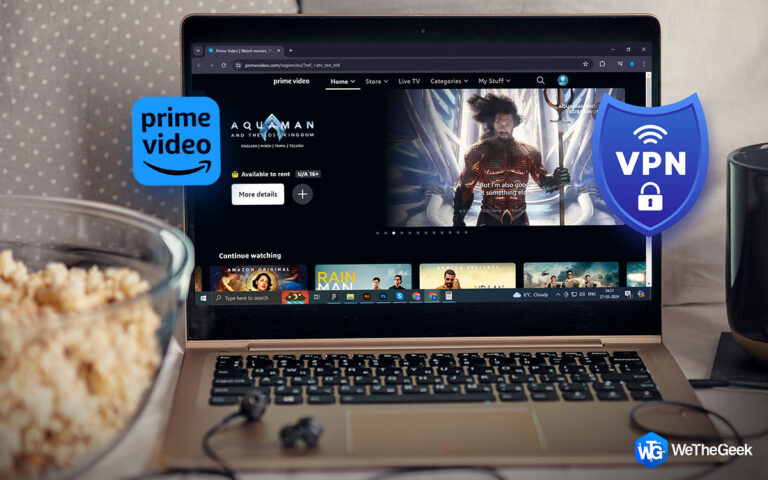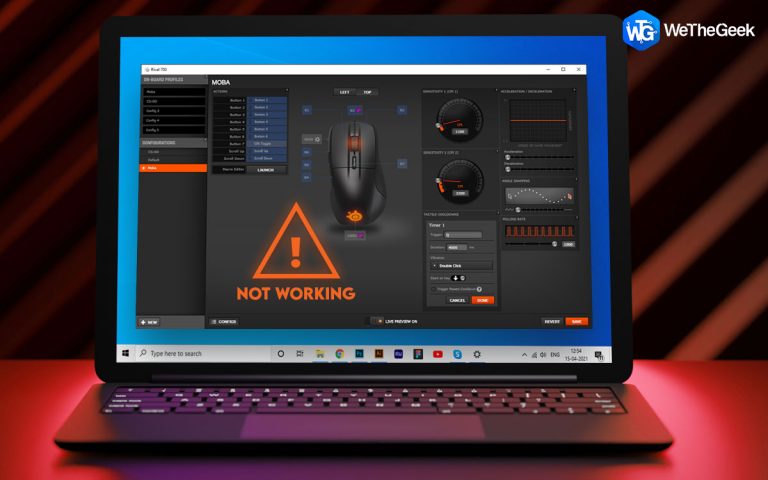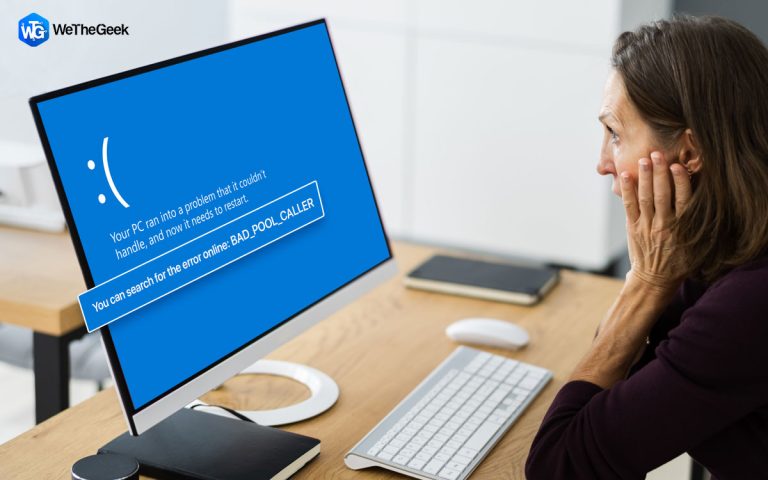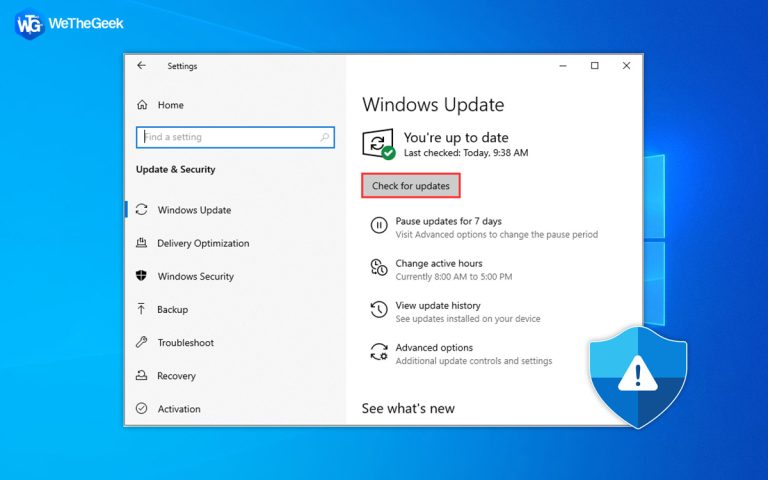Исправление кода ошибки Mac 8072: пошаговое руководство
Представьте себе разочарование: вы пытаетесь удалить файл, переименовать папку или очистить корзину на своем Mac, и внезапно появляется загадочный код ошибки: 8072. Это похоже на цифровой контрольно-пропускной пункт, оставляющий вас в затруднительном положении и в замешательстве. Он появляется на экране вашего Mac, как нежеланный гость на цифровой вечеринке, нарушая ваш рабочий процесс и оставляя вас разочарованным. Не бойтесь, уважаемые пользователи Mac! Это руководство предоставит вам знания и инструменты, которые помогут навсегда победить этого цифрового врага.
Итак, без лишних слов, давайте начнем.
Понимание врага: что такое код ошибки 8072?
Код ошибки 8072 обычно возникает, когда пользователи пытаются удалить или переместить файлы или папки в среде macOS. Это означает, что операцию не удалось завершить из-за различных основных проблем. Эти проблемы могут варьироваться от ошибок разрешений до несогласованности файловой системы или даже проблем, связанных с оборудованием. Ошибка, также известная как «операция не может быть завершена», является общей проблемой проблем с разрешениями. Оно появляется, когда ваш Mac сталкивается с препятствием, мешающим ему выполнить действие, часто связанное с доступом к файлу или его изменением.
Распространенные виновники кода ошибки 8072
1. Проблемы с разрешением: Иногда файлы наследуют ограничительные разрешения, что делает изменения запрещенными. Это все равно, что попытаться войти в здание без правильного ключа!
2. Испорченный мусор: Застрявшая корзина для мусора может вызвать каскадные проблемы. Думайте об этом как о засоренном конвейере, препятствующем потоку удаленных файлов.
3. Помехи приложения: Мошеннические приложения или расширения могут конфликтовать с операциями Finder, создавая цифровое поле битвы.
4. Системные сбои: Основные ошибки диска или конфликты программного обеспечения могут нарушить бесперебойную работу вашего Mac.
Способы исправить код ошибки 8072 Mac: пошаговые решения
Способ 1: принудительно перезагрузить ваш Mac
При возникновении проблемного кода ошибки Mac 8072 простое средство устранения проблемы заключается в принудительном перезапуске вашего Mac. Этот подход предназначен для устранения временных сбоев или нарушений в системе, которые могут вызвать ошибку. Выполните следующие действия:
1. Принудительное завершение: Этот метод заставляет ваш Mac немедленно выключиться. Это похоже на выдергивание компьютера из розетки.
- Для компьютеров Mac на базе Intel: Нажмите и удерживайте Command (⌘) + Option (⌥) + Escape (Esc), пока не появится окно «Принудительное завершение приложений». Найдите все не отвечающие приложения и выберите их одно за другим, нажав «Принудительно выйти». После закрытия всех не отвечающих приложений попробуйте перезагрузить компьютер в обычном режиме, используя меню Apple > Перезагрузить.
- Для компьютеров Mac с процессором Apple Silicon: Нажмите и удерживайте кнопку питания около 10 секунд, пока экран не станет черным. Кнопка питания может выглядеть по-разному в зависимости от вашей модели.
2. Принудительный перезапуск оборудования: Если принудительное завершение не работает, вы можете выполнить аппаратный принудительный перезапуск. Этот метод следует использовать только в крайнем случае.
- Для всех моделей Mac: Нажмите и удерживайте кнопку Command (⌘) + Control (Ctrl) + кнопку питания (или кнопку Touch ID/Eject на старых моделях) примерно 10 секунд, пока экран не потемнеет и устройство не перезагрузится автоматически.
Читайте также: Как устранить код ошибки Mac 100006: простые и быстрые решения
Способ 2: принудительно очистить корзину для мусора
Если вы столкнулись с кодом ошибки 8072 при попытке очистить корзину на вашем Mac, вы можете решить эту проблему, выполнив операцию принудительной очистки корзины. Выполните следующие действия:

Шаг 1: Нажмите и удерживайте значок «Корзина», пока перед вами не появится его контекстное меню.
Шаг 2: Одновременно удерживайте клавиши «Shift» и «Option», затем нажмите «Очистить корзину», чтобы принудительно очистить корзину.
Читайте также: Не можете очистить корзину на Mac? 5 способов очистить это
Способ 3: проверьте разрешения
Иногда ошибка может возникнуть из-за недостаточного количества прав на удаление. Очень важно проверить, есть ли у вас необходимое разрешение на удаление элемента. Выполните следующие действия:
- Доступ к файлу в Искательзатем нажмите Command-I, чтобы получить доступ к «Получить информацию». В нижней части вкладки найдите и коснитесь стрелки рядом с пунктом «Общий доступ и разрешения».
- Найдите свой профиль пользователя (имя) или «Все» прямо перед «Чтение и запись». Если его нет, нажмите на него и выберите любой вариант.

Способ 4: загрузите Mac в безопасный режим
Безопасный режим на вашем Mac служит ценным методом устранения неполадок, направленным на выявление и устранение сбоев при запуске, конфликтов программного обеспечения и общих проблем со стабильностью системы. Выбрав безопасный режим, вы можете систематически изолировать потенциальные триггеры, такие как код ошибки 8072, создавая стабильную среду, способствующую эффективному решению проблем.

1. Для компьютеров Mac с процессорами Intel:
Шаг 1: Включите или перезагрузите Mac.
Шаг 2: Сразу же нажмите и удерживайте клавишу Shift, как только услышите звуковой сигнал запуска или увидите логотип Apple.
Шаг 3: Продолжайте удерживать клавишу Shift, пока не появится окно входа в систему. Вас могут попросить войти в систему дважды.
Шаг 4: Найдите «Безопасную загрузку», написанную в строке меню в правом верхнем углу экрана. Это подтверждает, что вы находитесь в безопасном режиме.
Шаг 5: Войдите в свой Mac как обычно.
2. Для компьютеров Mac с Apple Silicon (M1, M2 и т. д.):
Шаг 1: Включите или перезагрузите Mac.
Шаг 2: Как только вы увидите окно параметров запуска, нажмите и удерживайте клавиши Command (⌘) + Shift + Option (⌥).
Шаг 3: Выберите загрузочный диск, который вы хотите использовать, если у вас несколько дисков.
Шаг 4: Нажмите кнопку «Продолжить в безопасном режиме».
Шаг 5: Введите пароль вашего Mac, чтобы войти в систему.
Шаг 6: Найдите «Безопасную загрузку», написанную в строке меню в правом верхнем углу экрана. Это подтверждает, что вы находитесь в безопасном режиме.
После успешной загрузки вашего Mac в безопасном режиме и входа в систему попытайтесь повторить действия, которые привели к появлению кода ошибки 8072. Это поможет определить, сохраняется ли проблема в безопасном режиме, и облегчит целенаправленное устранение неполадок.
Способ 5: отключить SIP (защита целостности системы)
Отключение защиты целостности системы (SIP) на Mac включает загрузку в режиме восстановления и использование терминала. Вот пошаговое руководство:
Шаг 1: Нажмите меню Apple и выберите «Перезагрузить».
Шаг 2: Когда ваш Mac перезагрузится, одновременно удерживайте клавиши Command + R, пока не появится логотип Apple. Это загрузит ваш Mac в режим восстановления.
Шаг 3: В режиме восстановления щелкните меню «Утилиты» в верхней части экрана и выберите «Терминал» в раскрывающемся списке.
Шаг 4: В окне терминала введите следующую команду и нажмите Enter: csrutil disable

Шаг 5: После отключения SIP перезагрузите Mac, щелкнув меню Apple и выбрав «Перезагрузить»..
Шаг 6: После перезагрузки Mac SIP должен быть отключен. Вы можете проверить его статус, открыв Терминал и введя команду: csrutil enable

Если SIP отключен, вы увидите сообщение о том, что он отключен. Имейте в виду, что отключение SIP удаляет важные средства защиты, поэтому это следует делать только при необходимости, а SIP следует повторно включать после выполнения любых необходимых задач.
Читайте также: Шпаргалка по командам терминала Mac, которую должен иметь каждый
Код ошибки Mac 8072: исправлено
Благодаря этому подробному руководству и немного настойчивости вы будете готовы справиться с кодом ошибки 8072 и вернуть себе цифровое спокойствие. Не забывайте проявлять осторожность при выполнении дополнительных действий по устранению неполадок и всегда обеспечивайте наличие резервных копий важных данных, чтобы снизить риск потери данных. Проявив настойчивость и правильный подход, вы сможете победить код ошибки Mac 8072 и обеспечить бесперебойную работу вашего Mac.
Чтобы получить больше таких руководств по устранению неполадок, списков, а также советов и подсказок, связанных с Windows, Android, iOS и macOS, подпишитесь на нас на Фейсбук, Инстаграм, Твиттер, YouTubeи Пинтерест.